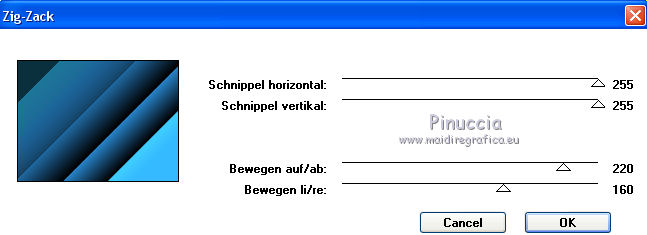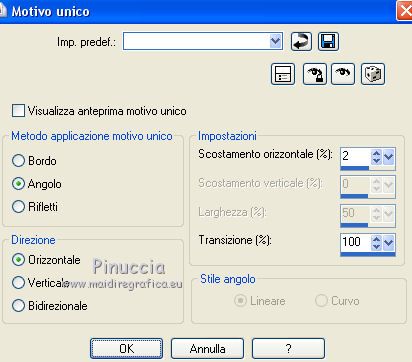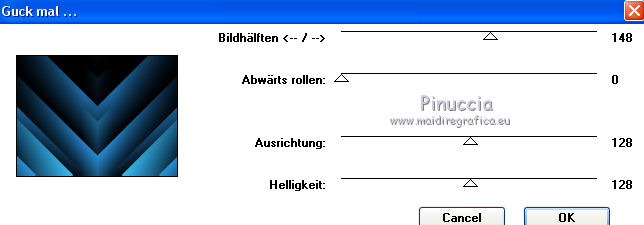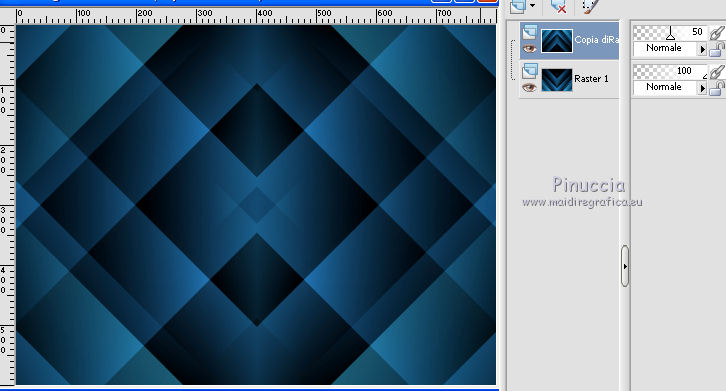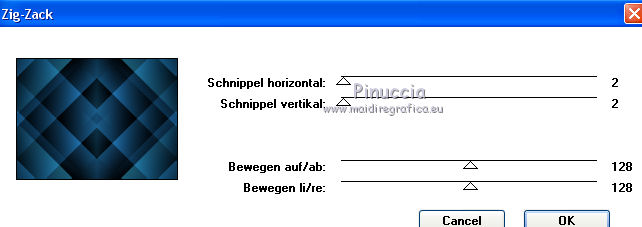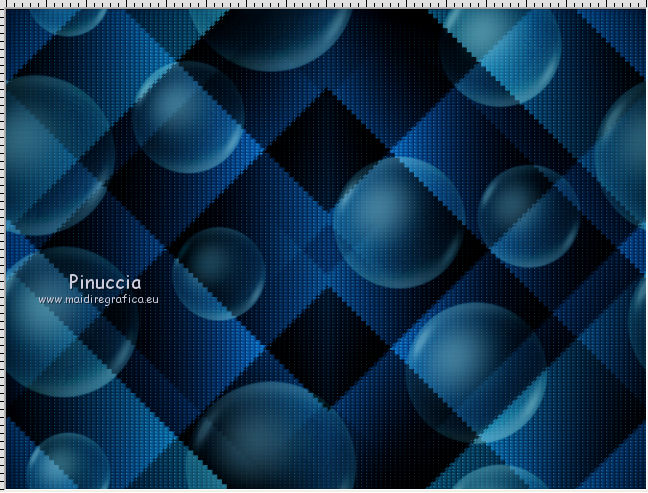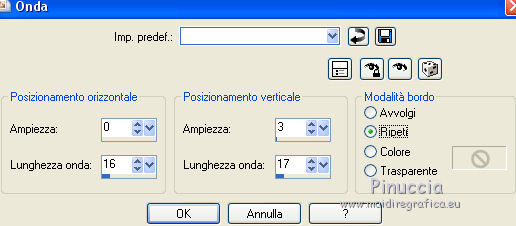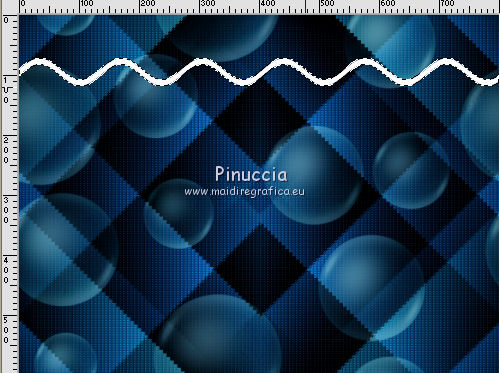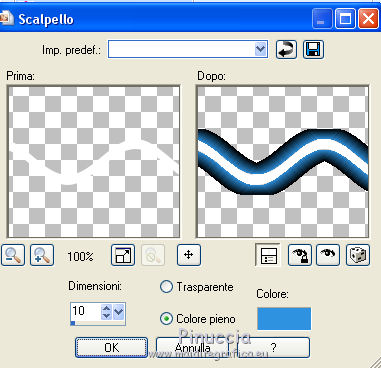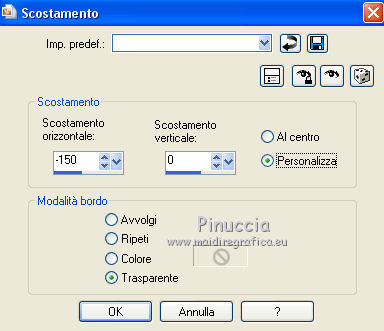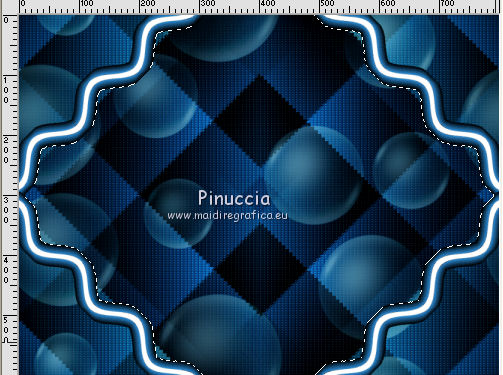|
KIWI

Ringrazio Misae per avermi permesso di tradurre i suoi tutorial.
Trovi qui l'originale di questo tutorial:

qui puoi trovare qualche risposta ai tuoi dubbi.
Se l'argomento che ti interessa non è presente, ti prego di segnalarmelo.
Questo tutorial è stato creato e tradotto con CorelX, ma può essere realizzato anche con le altre versioni di PSP.
Dalla versione X4, il comando Immagine>Rifletti è stato sostituito con Immagine>Capovolgi in orizzontale,
e il comando Immagine>Capovolgi con Immagine>Capovolgi in verticale.
Nelle versioni X5 e X6, le funzioni sono state migliorate rendendo disponibile il menu Oggetti.
Con la versione X7 sono tornati i comandi Immagine>Rifletti e Immagine>Capovolgi, ma con nuove funzioni.
Vedi la scheda sull'argomento qui
traduzione in francese qui
Le vostre versioni qui
Occorrente:
Il misted di un paesaggio e il tube di un personaggio.
I miei tubes sono di Yoka e Libellule.
Filtri
in caso di dubbi, ricorda di consultare la mia sezione filtri qui
Filters Unlimited 2.0 qui
Kiwi qui
I filtri Kiwi si possono usare da soli o importati in Filters Unlimited
(come fare vedi qui)
Se un filtro fornito appare con questa icona  deve necessariamente essere importato in Filters Unlimited. deve necessariamente essere importato in Filters Unlimited.
La denominazione del filtro Kiwi's Oelfilters deriva dal nome dell'autore Thomas Kiewsky.
Il filtro è composto da dieci effetti, files con estensione .8bf, quindi va semplicemente scompattato in una cartella.
Per le regole dell'ordine alfabetico, nella lista dei filtri non lo trovi alla lettera "K", ma in fondo alla lista.
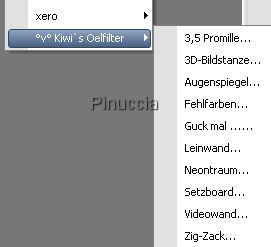

Se vuoi usare altri colori, non esitare a cambiare le modalità di miscelatura e l'opacità dei livelli.
Nelle ultime versioni di PSP non c'è il gradiente di primo piano/sfondo (Corel_06_029)
Trovi i gradienti delle versioni precedenti qui
1. Scegli due colori dal tuo tube,
e imposta il colore di primo piano con il colore chiaro,
e il colore di sfondo con il colore scuro.
I miei colori.
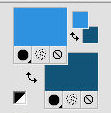
Passa il colore di primo piano a Gradiente di primo piano/sfondo, stile Lineare.
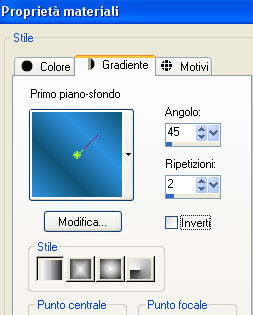
2. Apri una nuova immagine trasparente 800 x 600 pixels,
e riempila  con il gradiente. con il gradiente.
3. Regola>Sfocatura>Sfocatura gaussiana - raggio 30.

4. Effetti>Plugins>Kiwi's - Videowand.

5. Effetti>Plugins>Kiwi's - Zig-zack.
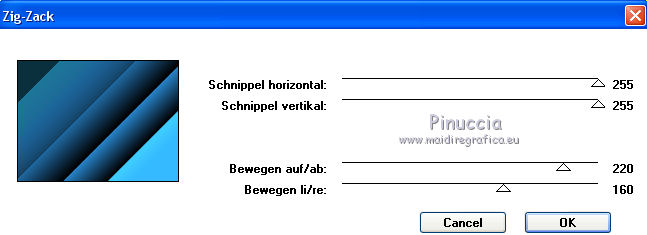
6. Effetti>Effetti di immagine>Motivo unico.
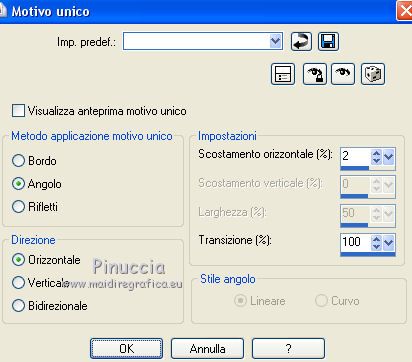
7. Effetti>Plugins>Kiwi's - Guck Mal.
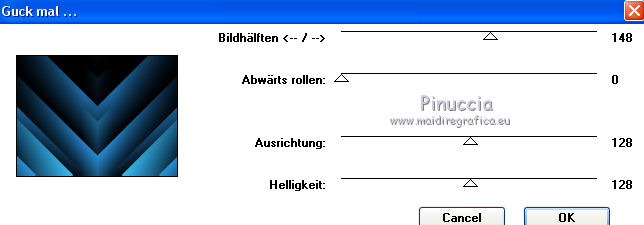
8. Livelli>Duplica.
Immagine>Capovolgi.
Abbassa l'opacità di questo livello al 50%.
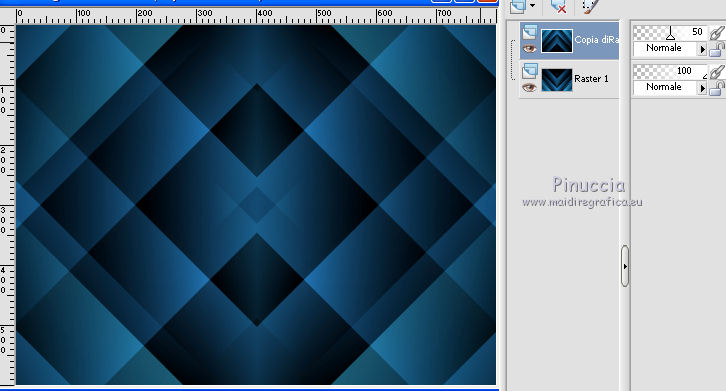
9. Livelli>Unisci>Unisci visibile.
10. Effetti>Plugins>Kiwi's - Zig Zack.
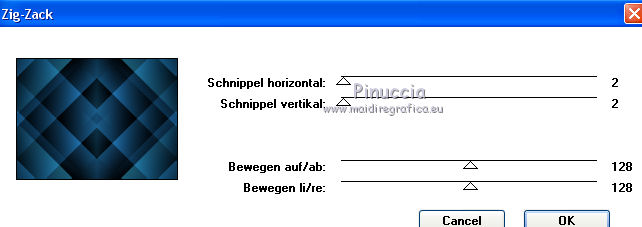
11. Livelli>Duplica.
12. Effetti>Plugins>Kiwi's - Videowand.

Cambia la modalità di miscelatura di questo livello in Luce diffusa.

13. Effetti>Effetti artistici>Sfere e bolle.

regola gli altri settaggi in base ai tuoi colori
14. Livelli>Unisci>Unisci visibile.
A questo punto
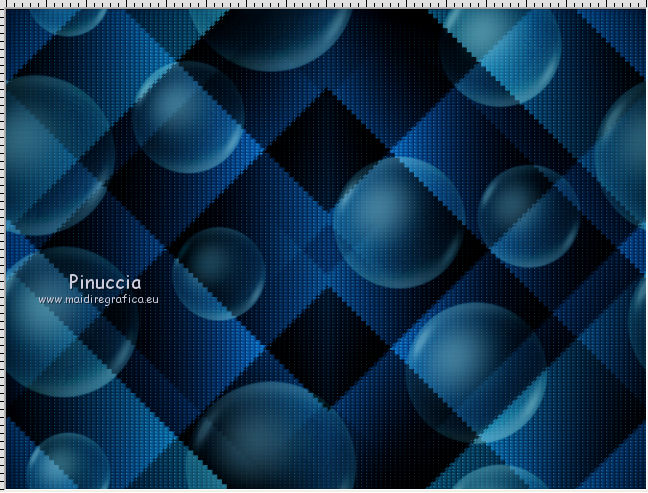
puoi aggiungere i tuoi tubes e i bordi.
Unisci tutto e salva in formato jpg.
Se vuoi continuare come nel mio esempio, dopo l'unione dei livelli, prosegui così
1. Livelli>Nuovo livello raster.
2. Attiva lo strumento Selezione 
(non importa il tipo di selezione impostato, perchè con la selezione personalizzata si ottiene sempre un rettangolo)
clicca sull'icona Selezione personalizzata 
e imposta i seguenti settaggi.

3. Imposta il colore di primo piano con il colore bianco #ffffff,
e riempi  la selezione con questo colore. la selezione con questo colore.
Selezione>Deseleziona.
4. Effetti>Effetti di distorsione>Onda.
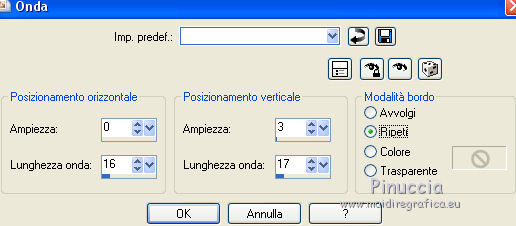
5. Attiva lo strumento Bacchetta magica 
e clicca nell'onda per selezionarla.
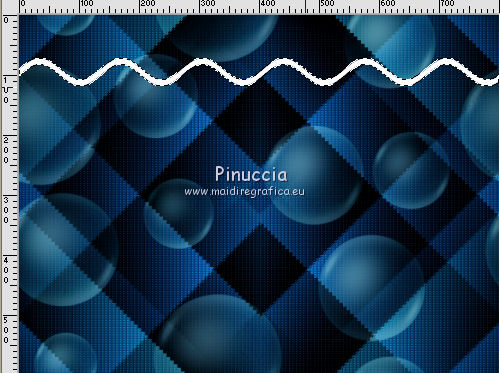
6. Effetti>Effetti 3D>Scalpello - con il tuo colore chiaro.
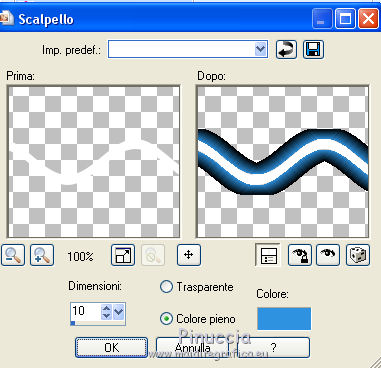
Selezione>Deseleziona.
7. Immagine>Ruota per gradi - 45 gradi a sinistra.
Ruota livello singolo selezionato.

8. Effetti>Effetti di immagine>Scostamento.
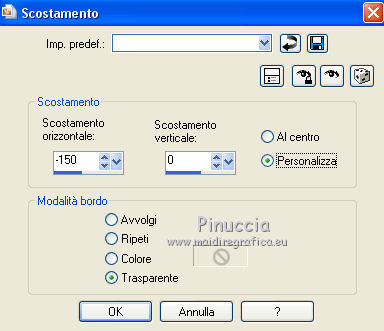
9. Livelli>Duplica.
Immagine>Rifletti.
Livelli>Unisci>Unisci giù.
10. Livelli>Duplica.
Immagine>Capovolgi.
Livelli>Unisci>Unisci giù.
11. Seleziona la figura con la bacchetta magica 
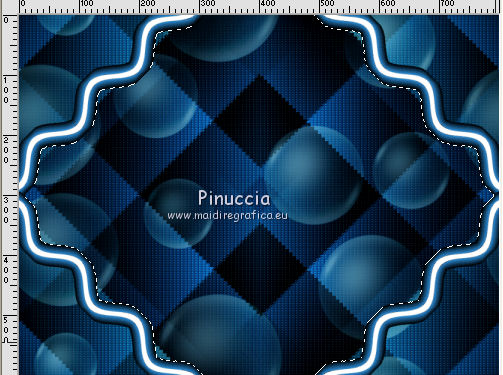
12. Livelli>Nuovo livello raster.
Apri il misted e vai a Modifica>Copia.
Torna al tuo lavoro e vai a Modifica>Incolla nella selezione.
Selezione>Deseleziona.
Livelli>Disponi>Sposta giù.
13. Aggiungi eventuali tubes per decorare a tuo piacimento.
14. Firma il tuo lavoro.
Livelli>Unisci>Unisci tutto e salva in formato jpg.
I tube di questo esempio sono di Gabry e Thafs.


Trovi la mia mail nella barra superiore del menu.
Puoi scrivermi per qualsiasi problema, o dubbio
se trovi un link che non funziona, o anche soltanto per dirmi se ti è piaciuto.
Se vuoi mandarmi la tua versione, la aggiungerò alla mia traduzione.
8 Agosto 2015
|

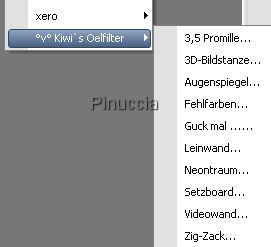



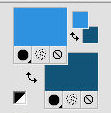
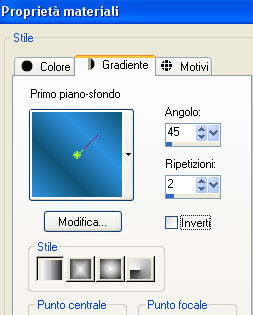
 con il gradiente.
con il gradiente.